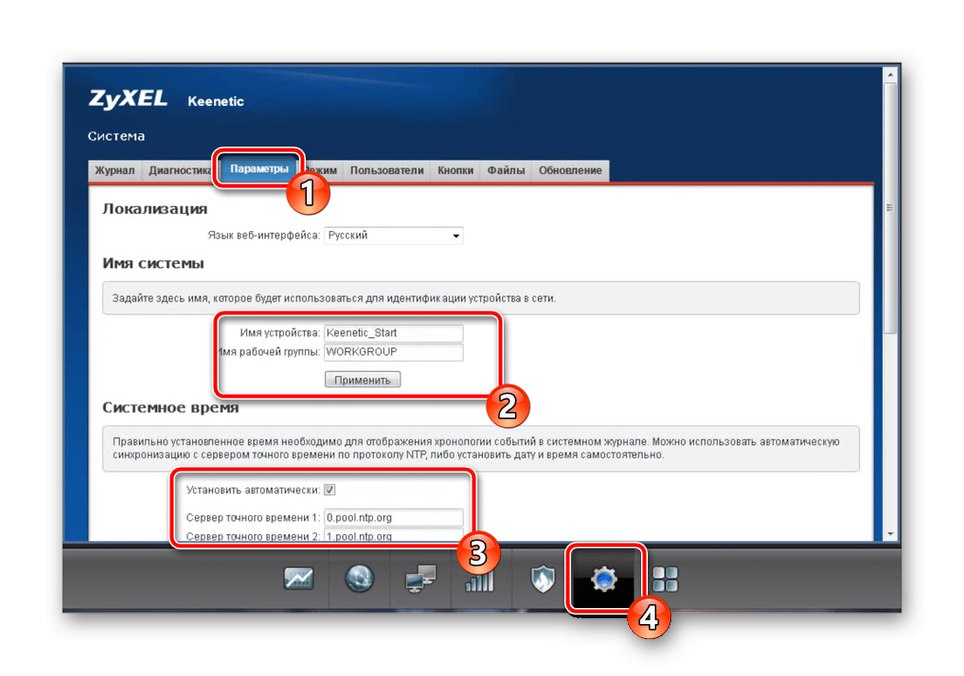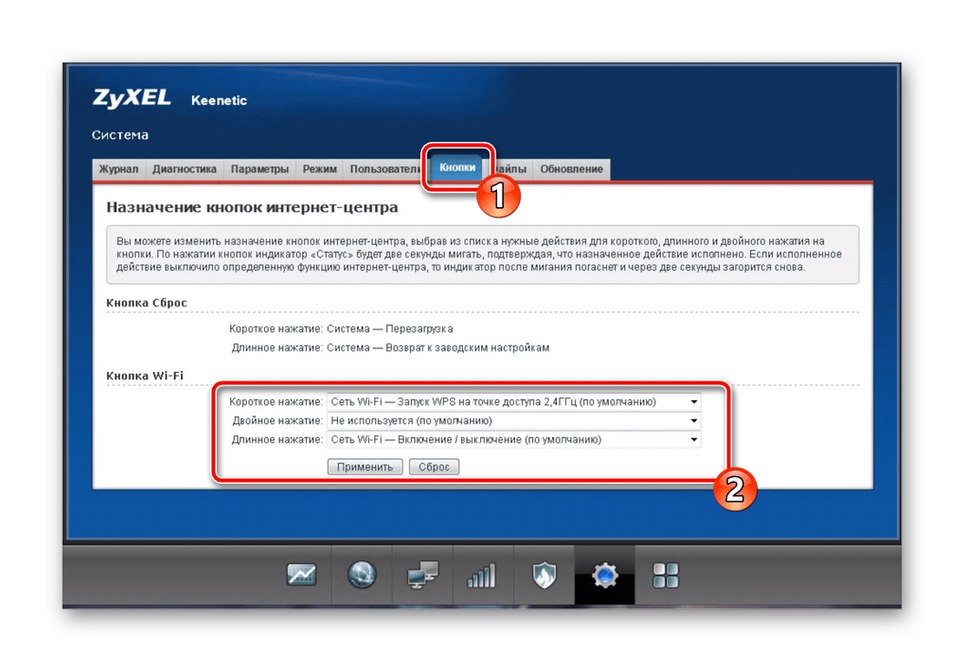Predbežné opatrenia
Stojí za to začať tým, že samotný router bude treba vybaliť a vykonať štandardné pripojenie - pripojte všetky káble vrátane LAN, ak je priamo pripojený k počítaču. Je tiež dôležité zvoliť správne umiestnenie v miestnosti, ktoré poskytuje dobré pokrytie bezdrôtovej siete. Po rozsvietení všetkých potrebných indikátorov pokračujte ďalšími krokmi.
Ak máte akékoľvek problémy s pripojením, kliknutím na odkaz nižšie si môžete kedykoľvek prečítať samostatný tematický materiál na našej webovej stránke. Nájdete tam najpodrobnejšiu príručku o tom, ako správne vykonať tento postup.
Viac informácií: Pripojenie smerovača k počítaču

Pred pokračovaním v hlavnom postupe konfigurácie zariadenia by ste mali skontrolovať parametre operačného systému, aby to v budúcnosti nespôsobovalo rôzne konflikty, ktoré ovplyvnia príjem signálu od poskytovateľa. Musíte len skontrolovať niekoľko parametrov protokolu IPv4 nastavením získania IP a DNS do automatického režimu, ktorý je popísaný nižšie.
Viac informácií: Nastavenie siete Windows
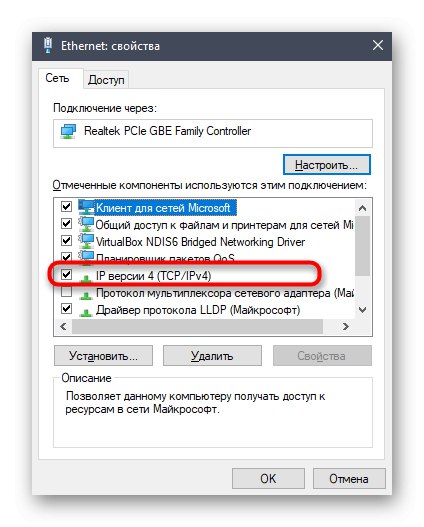
Konfigurácia smerovačov Keenetic Viva
Je známe, že konfigurácia smerovačov ľubovoľného typu sa vykonáva prostredníctvom proprietárneho internetového centra, ktoré sa najčastejšie spúšťa v prehľadávači. Keenetic Viva nie je v tomto smere výnimkou, takže v ňom budete spočiatku musieť vykonať autorizáciu. Podrobného tematického sprievodcu o tom nájdete v ďalšom článku na odkaze nižšie.
Viac informácií: Prihláste sa do webového rozhrania smerovačov Zyxel Keenetic
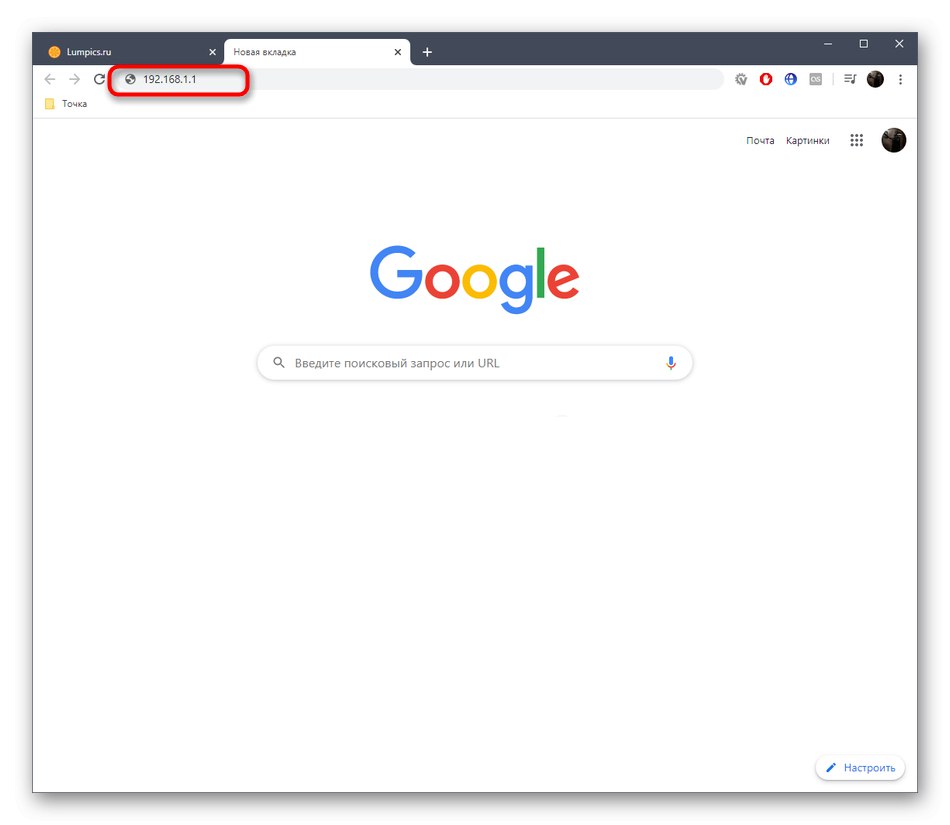
Keď sa nachádzate na hlavnej stránke webového rozhrania, môžete pokračovať podľa nasledujúcich pokynov. Budú sa o nich diskutovať na príklade najnovšej súčasnej verzie Internetového centra. Ak si po prečítaní článku všimnete, že vzhľad ponuky sa líši od použitej, postupujte podľa názvov položiek a vyhľadajte parametre potrebné na úpravy.
Pomocou Sprievodcu konfiguráciou
Hlavnú pozornosť bude potrebné venovať nástroju rýchleho nastavenia Keenetic Viva, pretože ten je najužitočnejší pre začínajúcich používateľov a pre tých, ktorí nemajú záujem o manuálnu konfiguráciu základných sieťových parametrov.
- Po prihlásení do webového rozhrania zvoľte "Rýchla inštalácia".
- Zadajte krajinu poskytovateľa internetových služieb, od ktorého ste program kúpili, a pokračujte ďalej.
- Ak bol poskytovateľ identifikovaný okamžite, sprievodca vás vyzve na vyplnenie základných údajov. Napríklad pri použití PPPoE musíte zadať užívateľské meno a heslo. Statická adresa IP znamená získanie adresy trvalého smerovača, masky podsiete a serverov DNS. Ak ISP používa protokol dynamickej adresy IP, nie sú potrebné jeho ďalšie nastavenia. Ak je ťažké vyplniť formulár, vyhľadajte dokumentáciu od poskytovateľa internetových služieb, kde by mali byť uvedené požadované informácie, alebo sa obráťte priamo na technickú podporu, aby ste objasnili všetky nuansy.
- Keenetic aktívne spolupracuje s Yandexom, takže sa zobrazí výzva na pripojenie zabezpečeného DNS od tejto spoločnosti. V tom istom okne sa oboznámte s princípom jeho fungovania a aktivujte ho, ak to považujete za vhodné.
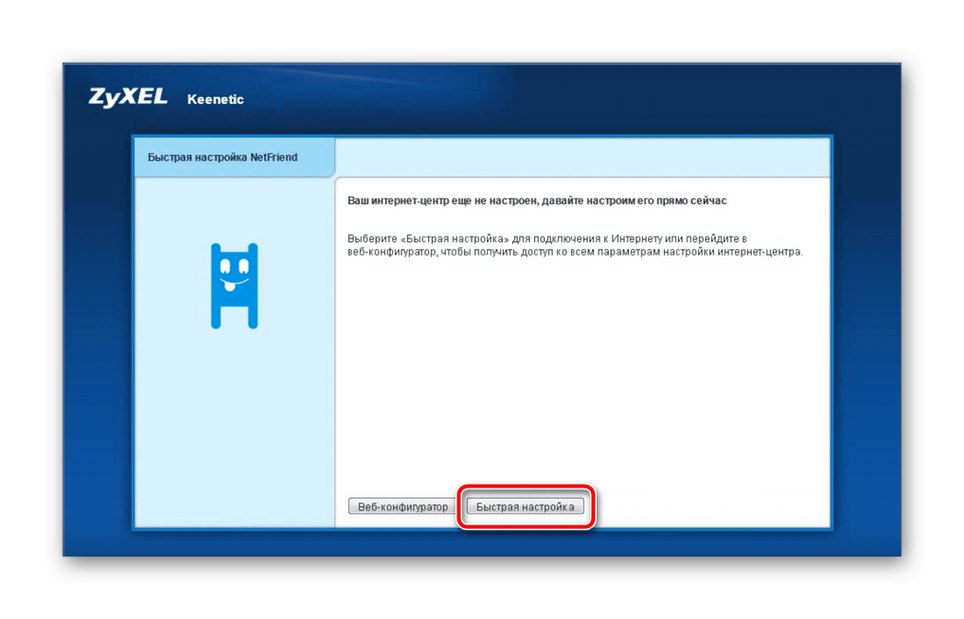
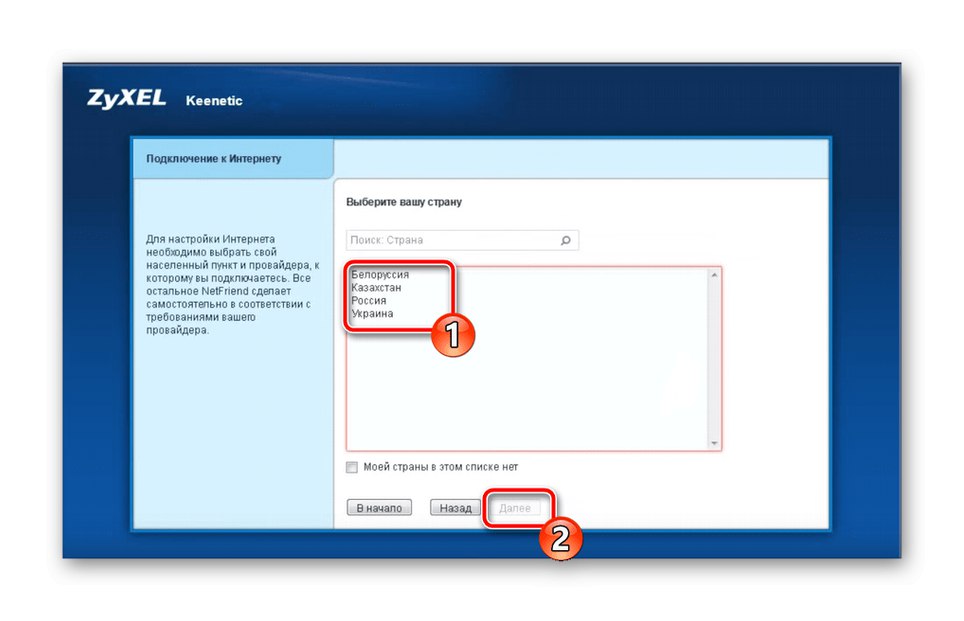
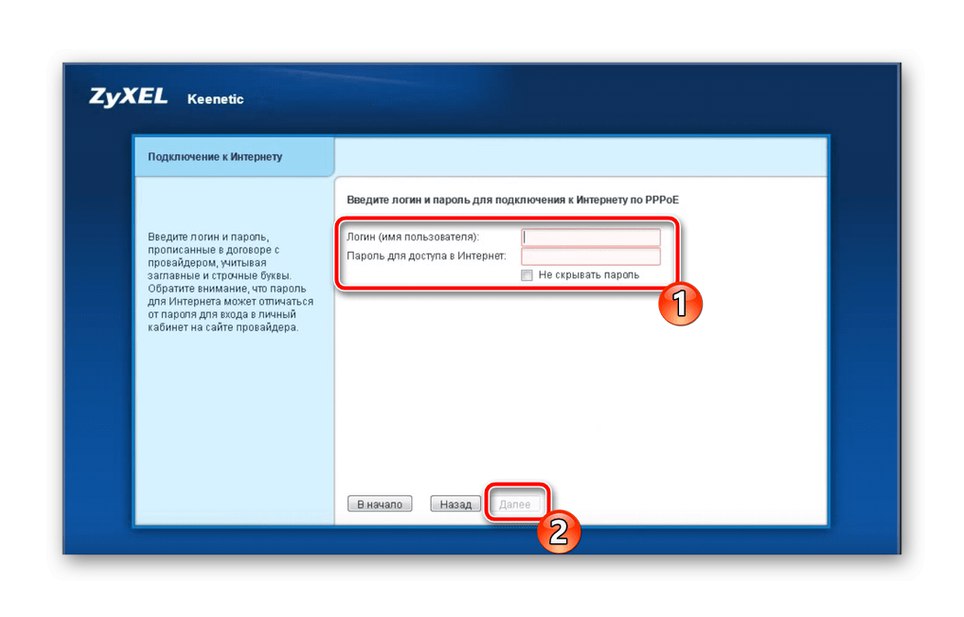
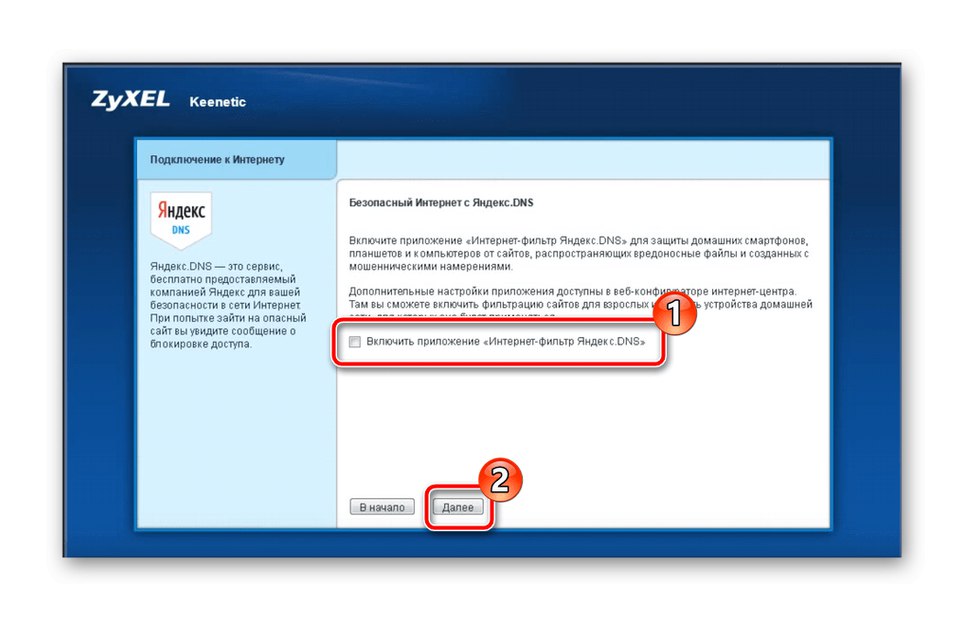
Toto bola posledná položka Sprievodcu nastavením, čo znamená, že v nej nebude možné zmeniť nastavenie bezdrôtovej siete. To núti používateľov aj tak otvoriť pokročilý webový konfigurátor a hľadať tam príslušné položky. O ich úprave si povieme v jednom z ďalších krokov.
Ručné nastavenie parametrov WAN
Niekedy nie je možné nastaviť parametre pre pripojenie k internetu pomocou metódy popísanej vyššie, takže musíte prejsť na pokročilé webové rozhranie a nastaviť si ich sami.Na rýchle a správne zvládnutie tejto operácie postupujte podľa nasledujúcich pokynov.
- Na hlavnej stránke Keenetic vyberte túto možnosť „Webový konfigurátor“.
- Okamžite sa zobrazí výzva na nastavenie hesla pre správcu, ktoré sa potom použije ako ochrana pri pripojení k internetovému centru. Zadajte heslo, ktoré si presne pamätáte, a potom pokračujte ďalším krokom.
- Otvorte sekciu „Internet“ktorá je rozdelená na rôzne karty. Zadajte protokol poskytnutý poskytovateľom, aby ste nastavili jeho parametre. Najskôr analyzujme PPPoE, kde pri prechode na kartu klikneme „Pridať pripojenie“.
- Aktivujte sieť začiarknutím príslušného políčka, uistite sa o type protokolu a nastavte používateľské meno a heslo, ktoré ste dostali od poskytovateľa pri uzavretí zmluvy. Pred opustením ponuky nezabudnite použiť vykonané zmeny.
- Používatelia, ktorí sa museli zaoberať dynamickými alebo statickými protokolmi adries IP, musia prejsť na stránku „IPoE“... Môžete nastaviť použité porty, určiť výslednú adresu IP a servery DNS. V prípade potreby sa tu uskutoční klonovanie fyzickej adresy. Ak ste vlastníkom dynamickej adresy IP, v rozbaľovacej ponuke vyberte položku „Bez adresy IP“.
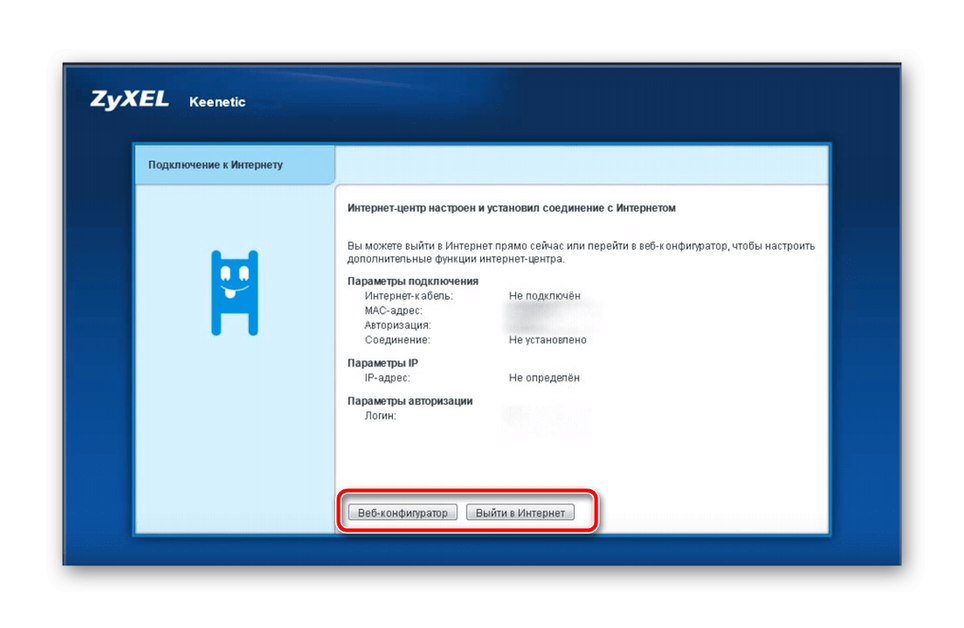
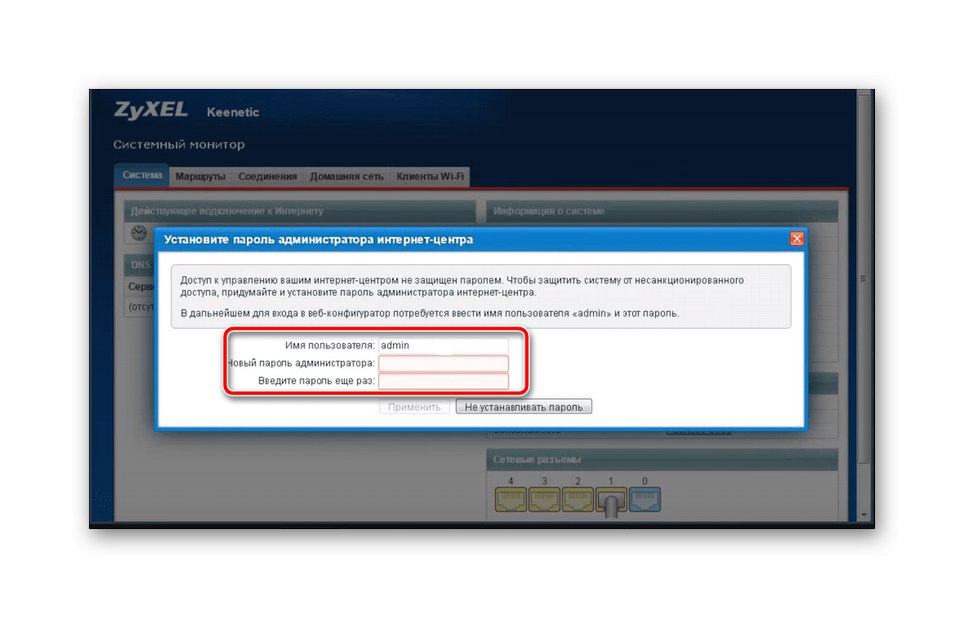
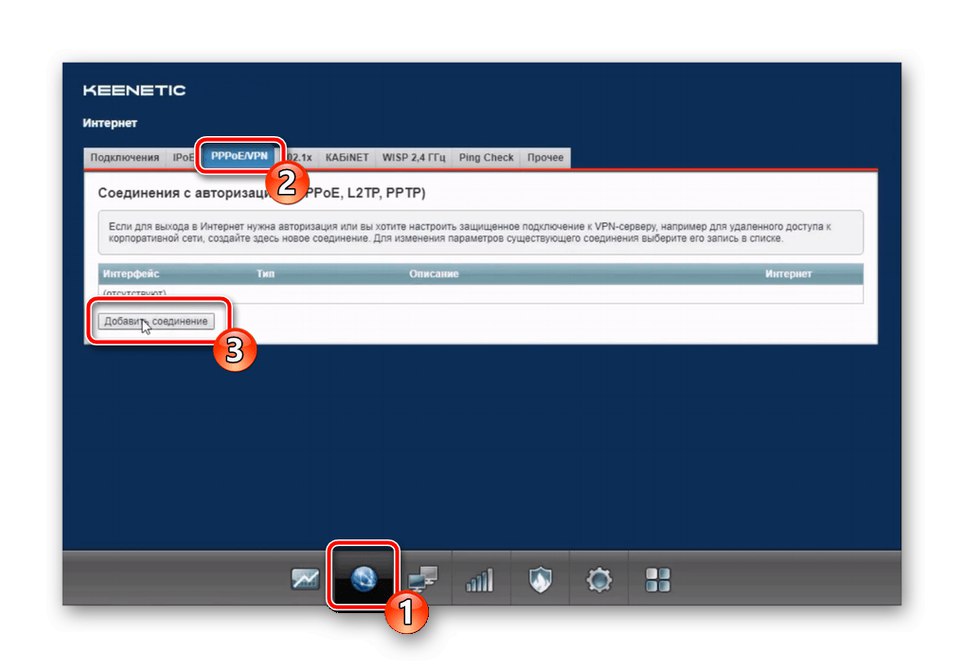
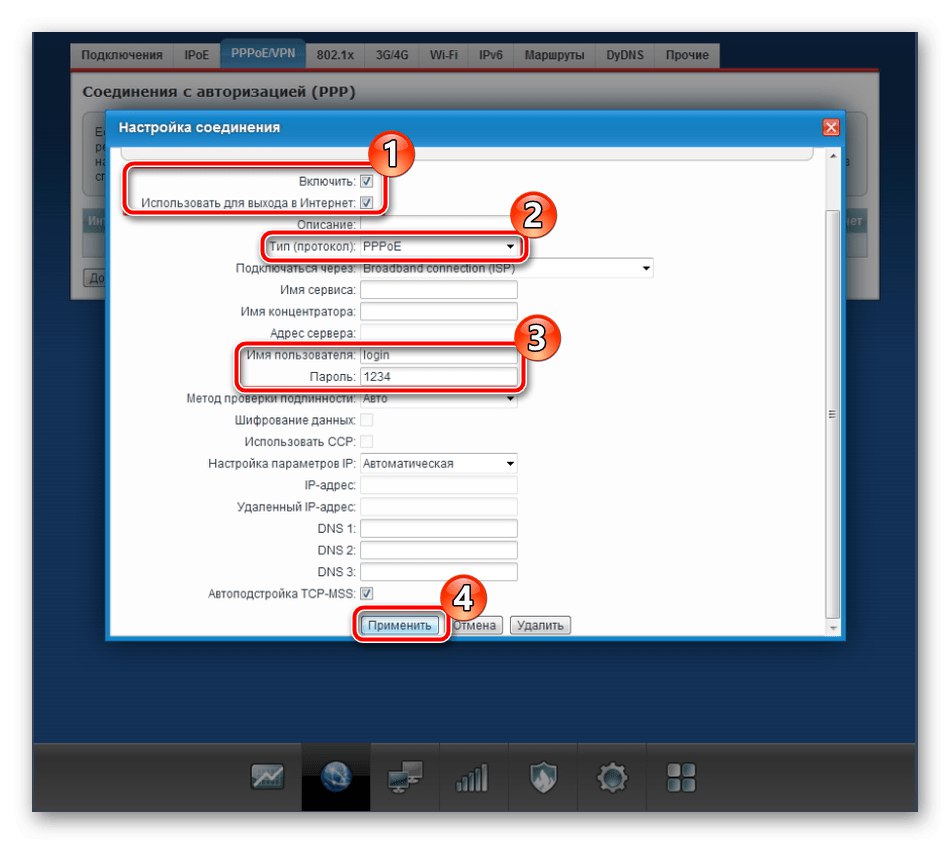
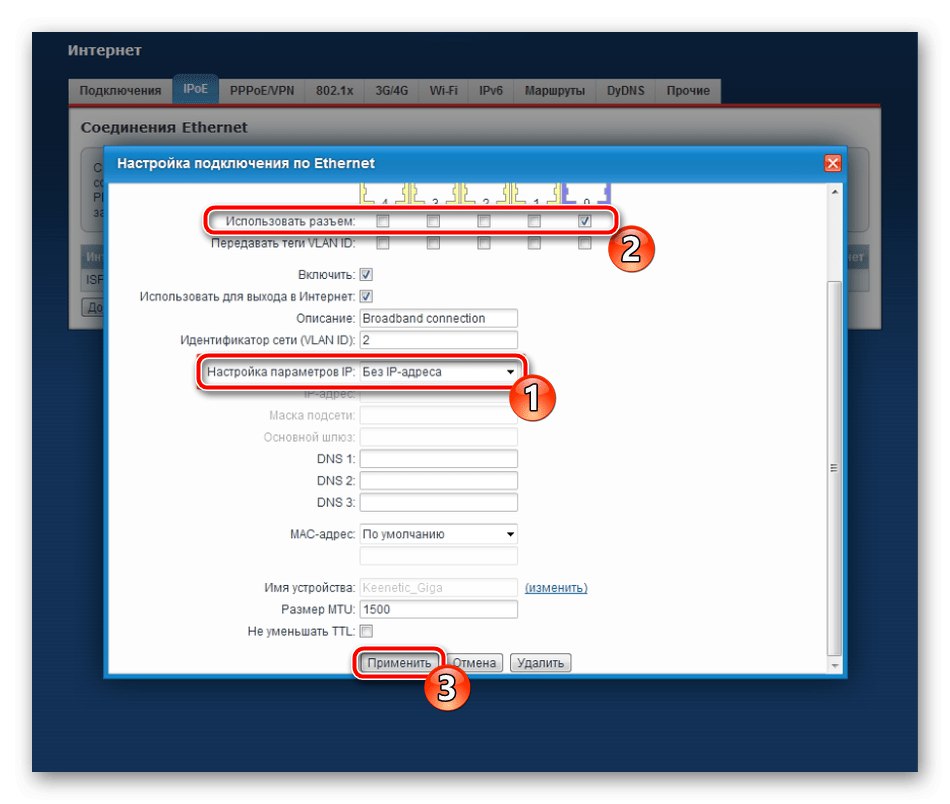
Nezabudnite použiť všetky zmeny, ktoré ste vykonali v tomto kroku. Takmer vždy potom sa router reštartuje, v niektorých prípadoch sa to však nemusí stať. Potom budete musieť tento proces vykonať ručne a potom skontrolovať prístup do siete po pripojení pomocou kábla LAN.
Povolenie bezdrôtovej siete
Mnoho používateľov sa pripája k ľubovoľnému modernému smerovaču pomocou bezdrôtovej siete pomocou notebooku, smartfónu alebo tabletu. Potom bude potrebné nakonfigurovať Wi-Fi pre vaše vlastné potreby, nastaviť jej optimálny názov a nastaviť ochranu.
- Ak to chcete urobiť, prejdite spodným panelom do sekcie „Sieť Wi-Fi“ a vyberte prvú kartu. Aktivujte prístupový bod začiarknutím políčka vedľa príslušnej položky, nastavte jeho názov a bezpečnostný kľúč pozostávajúci z najmenej ôsmich znakov. V takom prípade sa neodporúča meniť typ kľúča, pretože optimálny variant sa už predvolene používa.
- Funkcionalita Keenetic Viva vám navyše umožňuje nakonfigurovať hosťovský prístupový bod, čo je užitočné v prípadoch, keď nechcete, aby sa niektorý z klientov pripojil k hlavnej sieti Wi-Fi. Na samostatnej karte „Sieť Wi-Fi pre hostí“ prebehne jeho konfigurácia, vyberie sa samostatný názov a voliteľne sa nastaví heslo pre pripojenie.
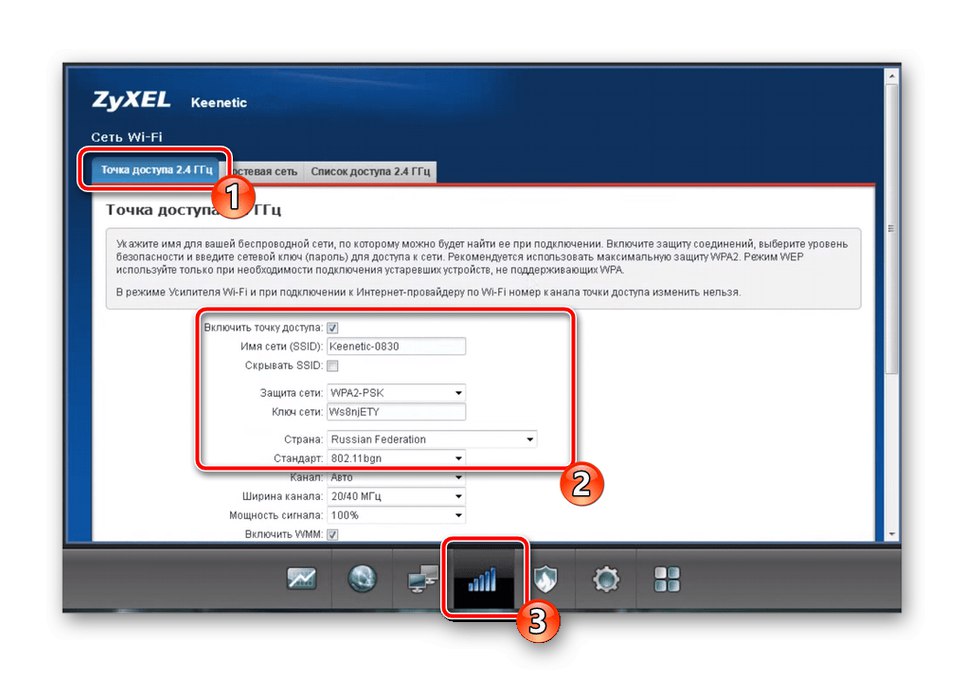
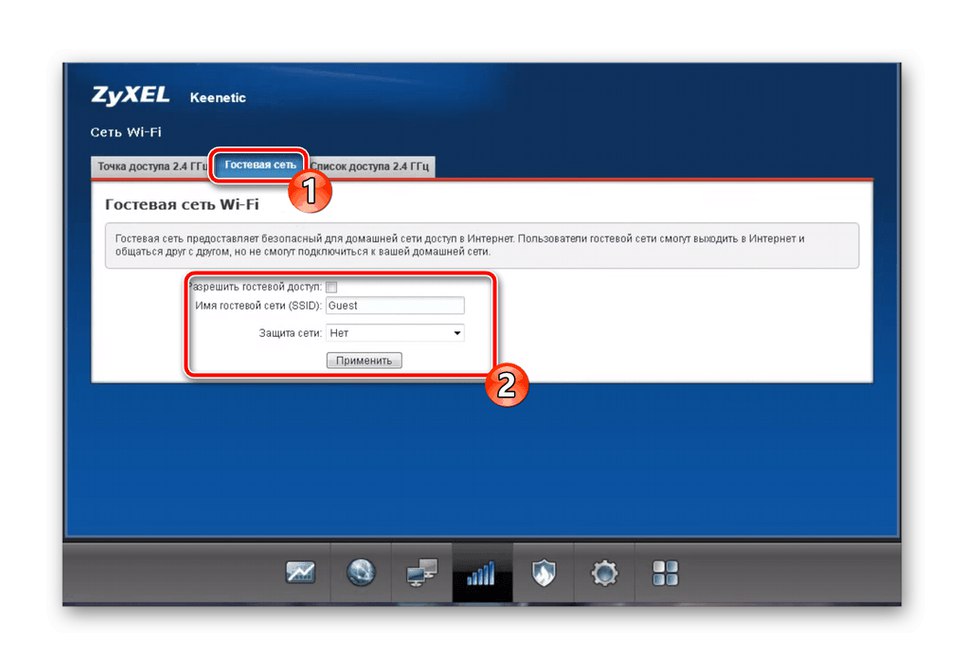
Nevýhodou smerovača Keenetic Viva je, že okrem uvedených nastavení bezdrôtovej siete tu nie sú žiadne ďalšie parametre, napríklad pre nastavenie riadenia prístupu. Väčšina používateľov ich však nepotrebuje, takže len málokto bude považovať túto situáciu za obrovskú nevýhodu webového rozhrania.
Domáca skupina
Konfigurácia domácej siete sa vyžaduje, ak bude k smerovaču pripojených viac zariadení naraz prostredníctvom lokálnej siete. Potom musíte venovať pozornosť nasledujúcim dôležitým parametrom.
- Ak chcete používať zariadenia v domácej sieti, je ich pridávanie povinné. Otvorte kategóriu „Domáca sieť“ a prejdite na stránku „Zariadenia“... Pridanie klienta do tabuľky sa uskutoční kliknutím na tlačidlo "Pridať zariadenie"... Potvrďte výberom adresy IP alebo fyzickej adresy zariadenia v zozname. Potom je možné sledovať všetkých klientov prostredníctvom príslušnej tabuľky.
- Štandardne nie je nastavenie automatického získavania IP adries členov miestnej siete pre používateľov Keenetic Viva potrebné, webové rozhranie má však sekciu Opakovač DHPC... Parametre, ktoré sa tam nachádzajú, zmeňte, iba ak je to potrebné na konfiguráciu lokálnej siete alebo podľa odporúčaní poskytovateľa.
- Ďalej sa odporúča vykonať nastavenie „NAT“ak nechcete, aby všetci členovia domácej siete dostali pri pripájaní rovnakú adresu IP. Ak to chcete urobiť, prejdite na predposlednú kartu a zrušte začiarknutie jediného políčka.
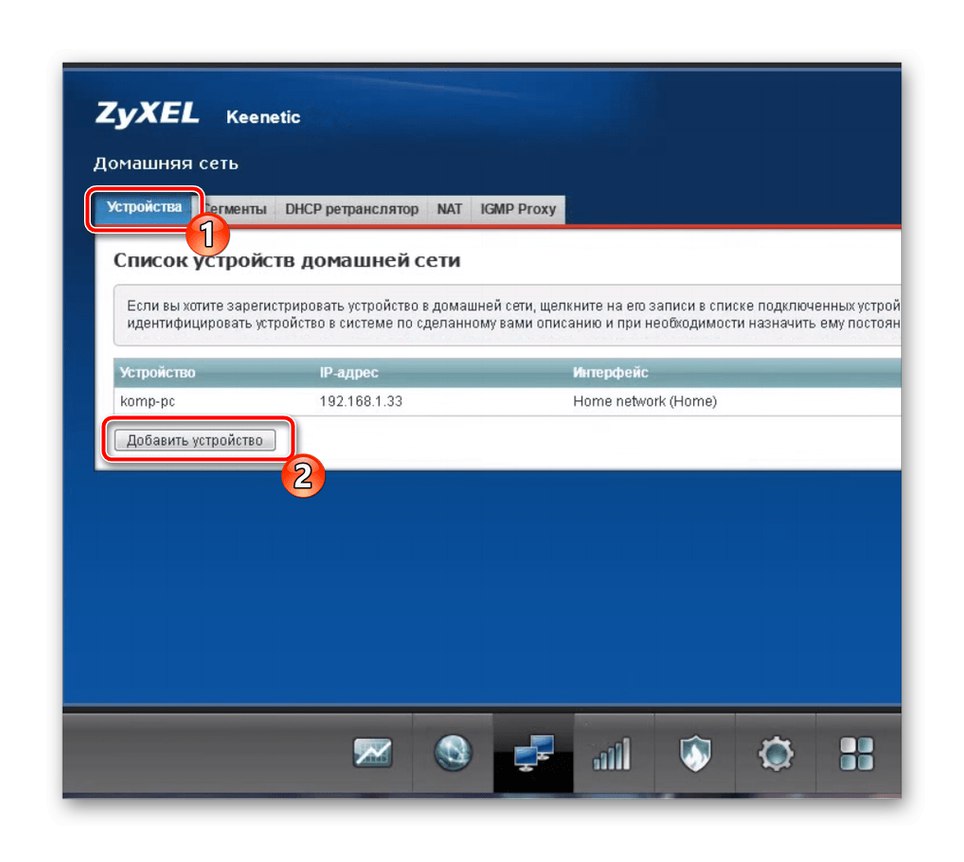
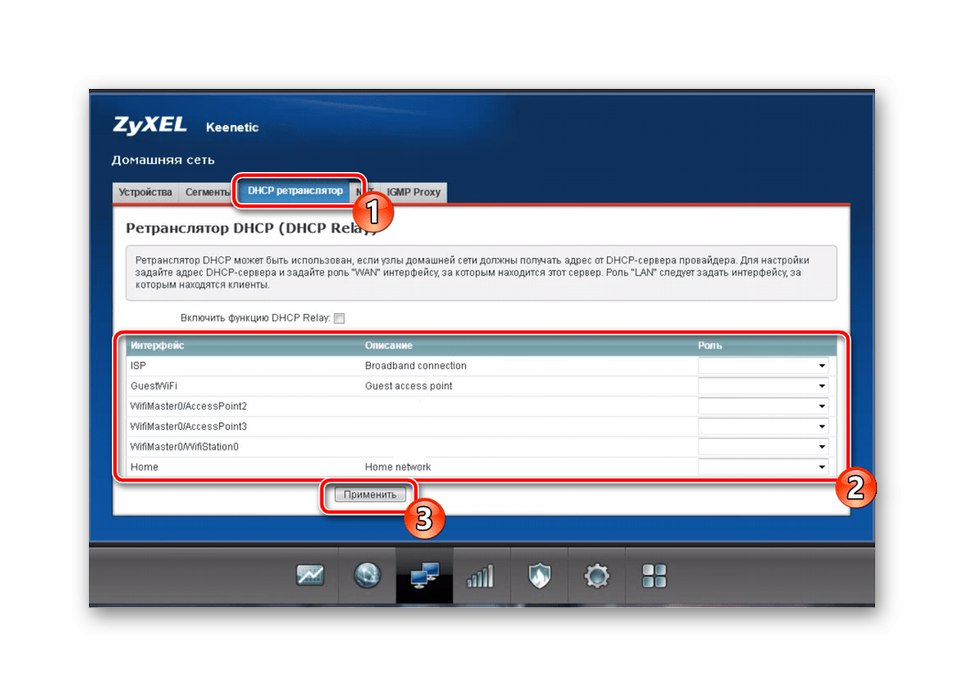
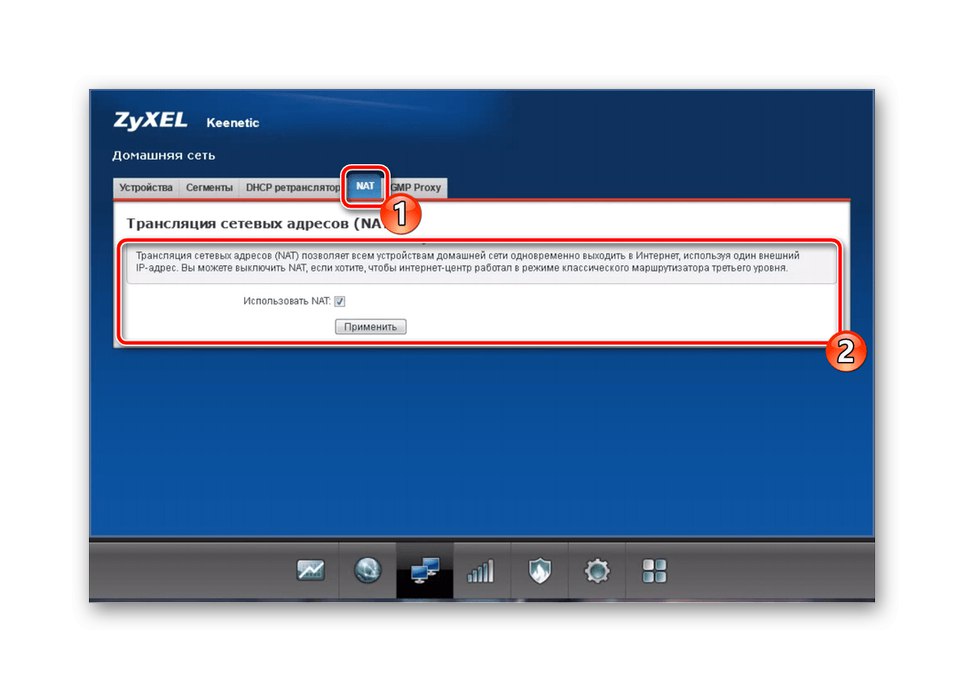
Možnosti zabezpečenia
Pred dokončením konfigurácie smerovača Keenetic Viva si niektorí používatelia musia prečítať bezpečnostné nastavenia, aby mohli nastaviť pravidlá pre vstavaný firewall. Za týmto účelom sa vykonáva niekoľko špeciálnych akcií, ktoré vyzerajú takto:
- Otvorte sekciu „Bezpečnosť“ a použite prvú záložku - Preklad sieťových adries (NAT)... Práve sme zistili princíp technológie NAT a toto pravidlo filtrovania vám umožňuje určiť, ktorý z pripojených klientov bude môcť prijať verejnú adresu a kto bude musieť používať predvolenú.
- Skrz "POŽARNE dvere" sú nakonfigurované pravidlá filtrovania podľa MAC a IP adries. Tam môžete vytvoriť čierny alebo biely zoznam nastavením filtra podľa fyzických alebo internetových adries. To sa deje veľmi jednoducho, pretože stačí kliknúť na Pridajte pravidlo a vykonajte zmeny vyplnením zobrazeného formulára.
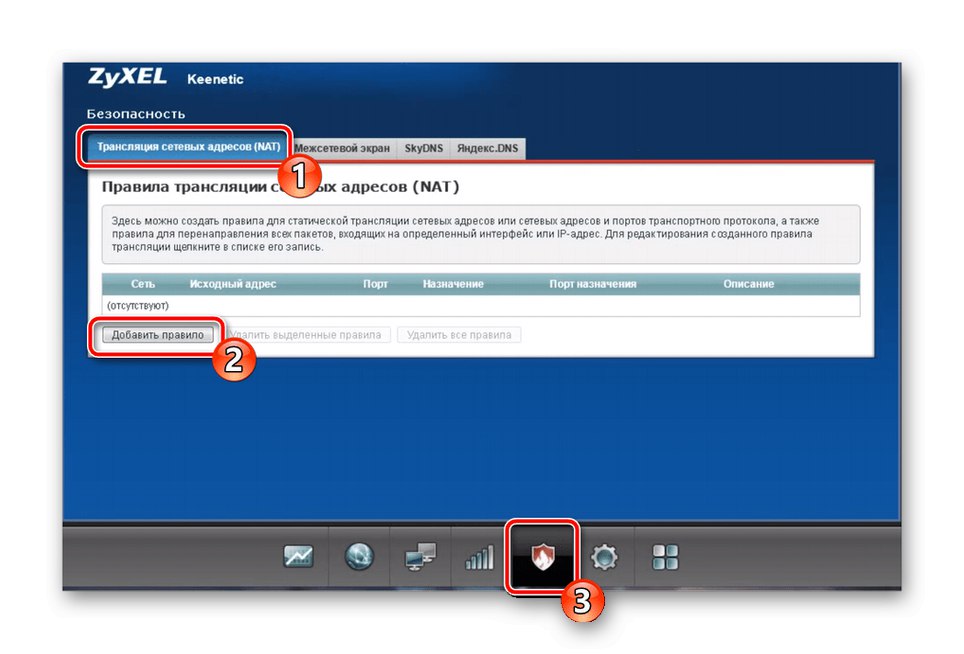
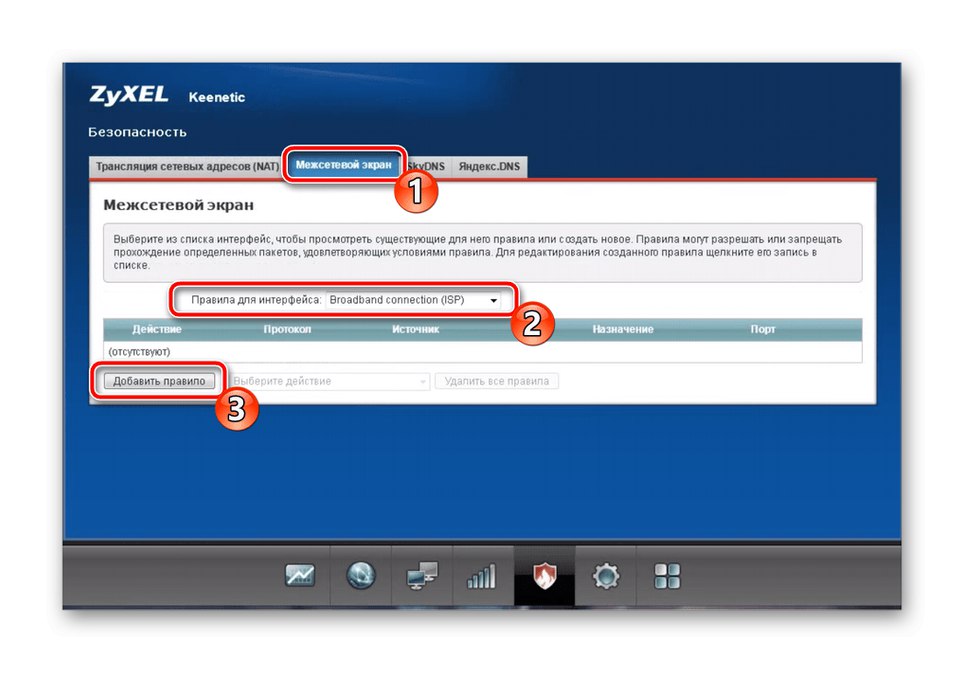
Dokončenie konfigurácie
Pred opustením webového rozhrania a prechodom na používanie smerovača zostáva skontrolovať parametre systému a zmeniť ich tak, aby vyhovovali vašim požiadavkám. To sa deje prostredníctvom špeciálne určenej sekcie.
- Otvorte ponuku „Systém“ a vyberte "Možnosti"... Tu môžete zmeniť názov zariadenia a pracovnej skupiny, ak plánujete používať smerovač v domácej skupine. Nezabudnite na systémový čas: nastavte preň správne hodnoty, aby ste získali správne informácie z protokolu udalostí smerovača.
- Prostredníctvom oddielu „Mode“ je vybraný typ fungovania smerovača. K dispozícii sú podrobné popisy všetkých možných možností, takže sa s nimi musíte len oboznámiť a zvoliť si tú, ktorá vám vyhovuje.
- Jednou z funkcií nastavení Keenetic Viva je možnosť konfigurácie tlačidla Wi-Fi. Môže niesť zodpovednosť za pripojenie pomocou WPS, odpojenie alebo prepnutie siete. Skontrolujte možnosti kliknutí a pre každú z nich nastavte na karte požadované hodnoty "Tlačidlo".